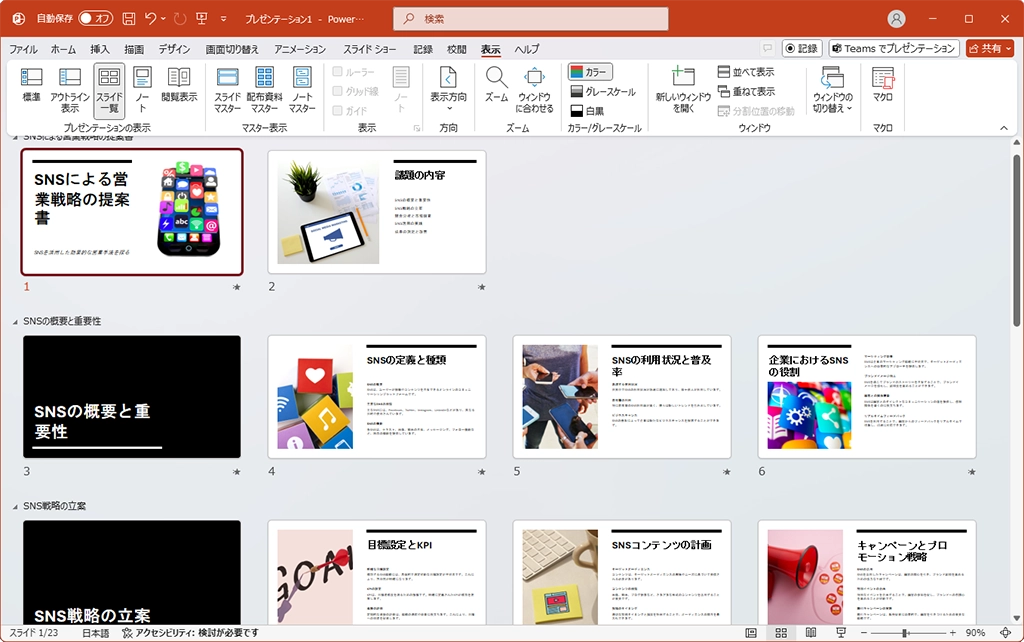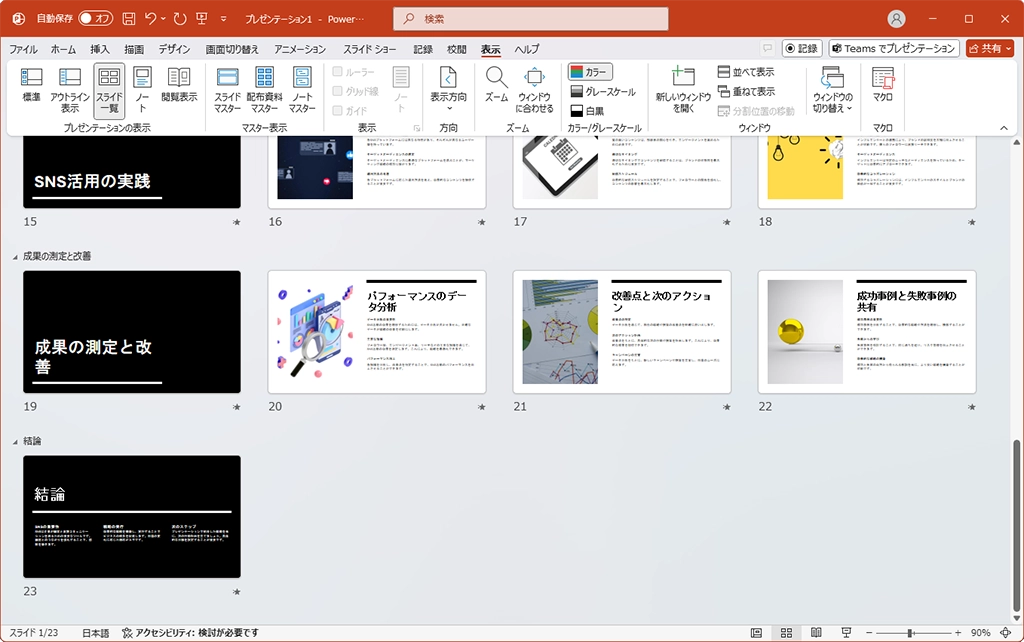スライドを生成する
PowerPoint+Copilotの最大の魅力は、プロンプトを記入するだけでスライドが生成できることだ。「○○のスライドを作成して」と命令すると、該当する情報を調べ上げてスライドを自動的に作成してくれる。非常に簡単だが、かなり完成度の高いスライドが数分で完成するだろう。
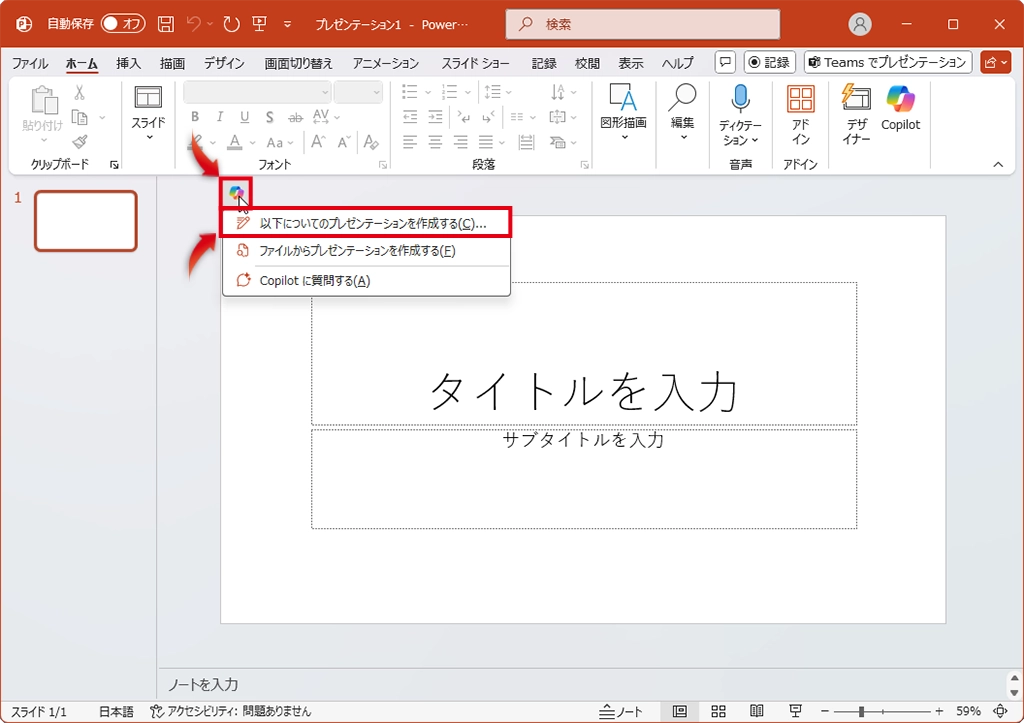
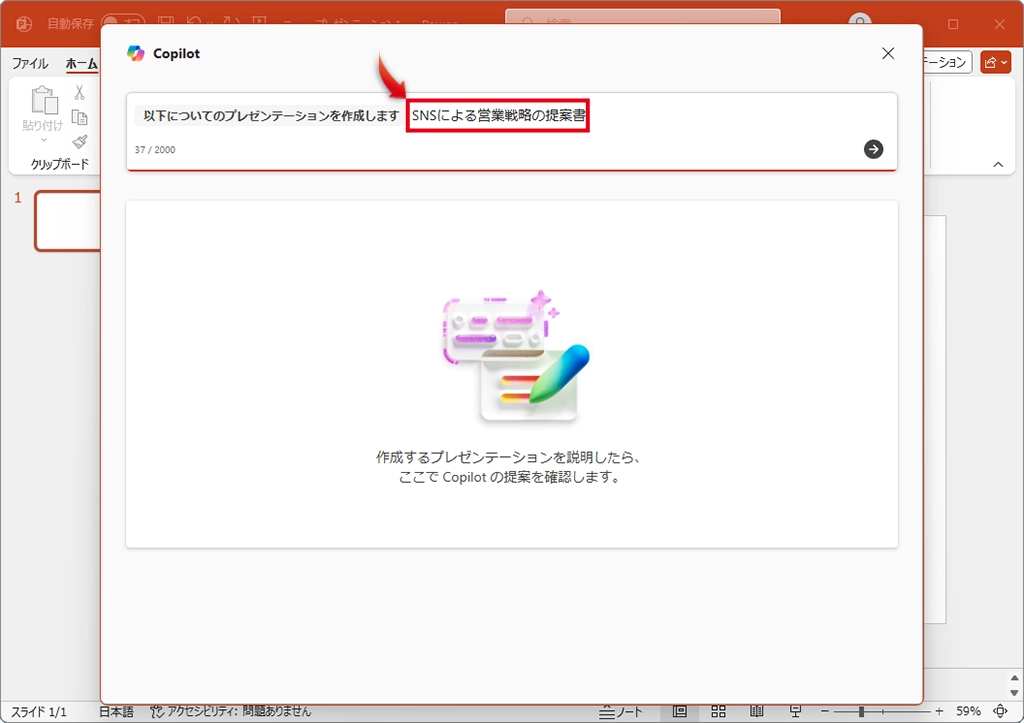
アウトラインを修正する
スライド作成を命令すると、画面に内容を示すアウトラインが表示される。このアウトラインの段階で全体の内容をチェックして、取捨選択していくのがポイントだ。もし、内容が希望しているものと違うなら、プロンプトを再入力してやり直した方がいい。
小さな違いなら手動で調整しよう。スライドの順番も、この段階でドラッグにより移動できる。
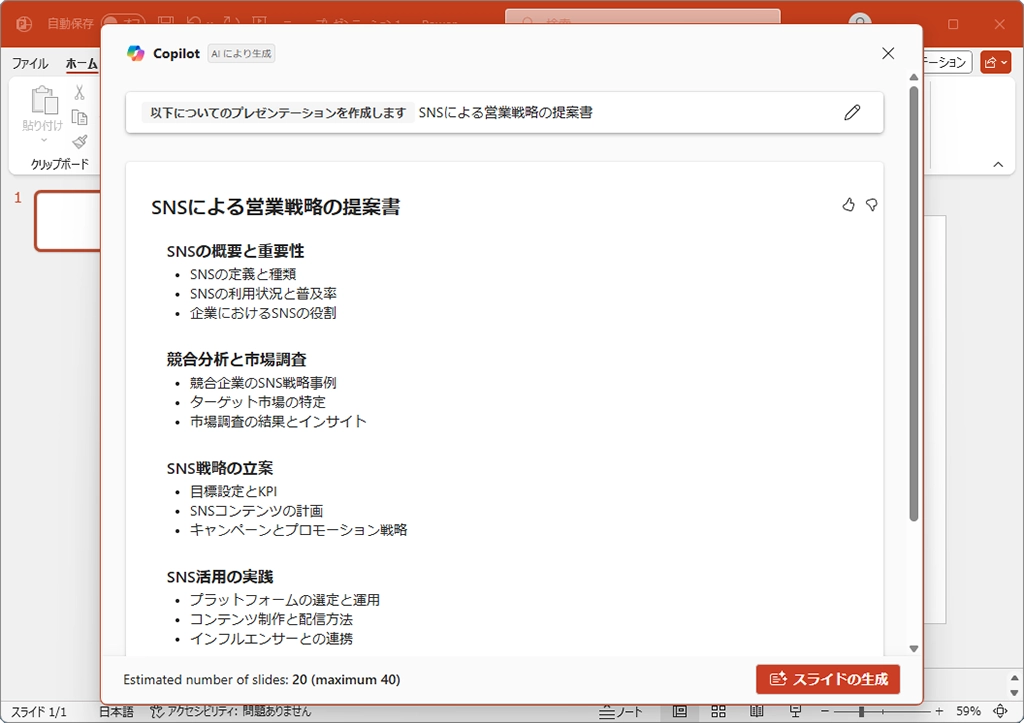
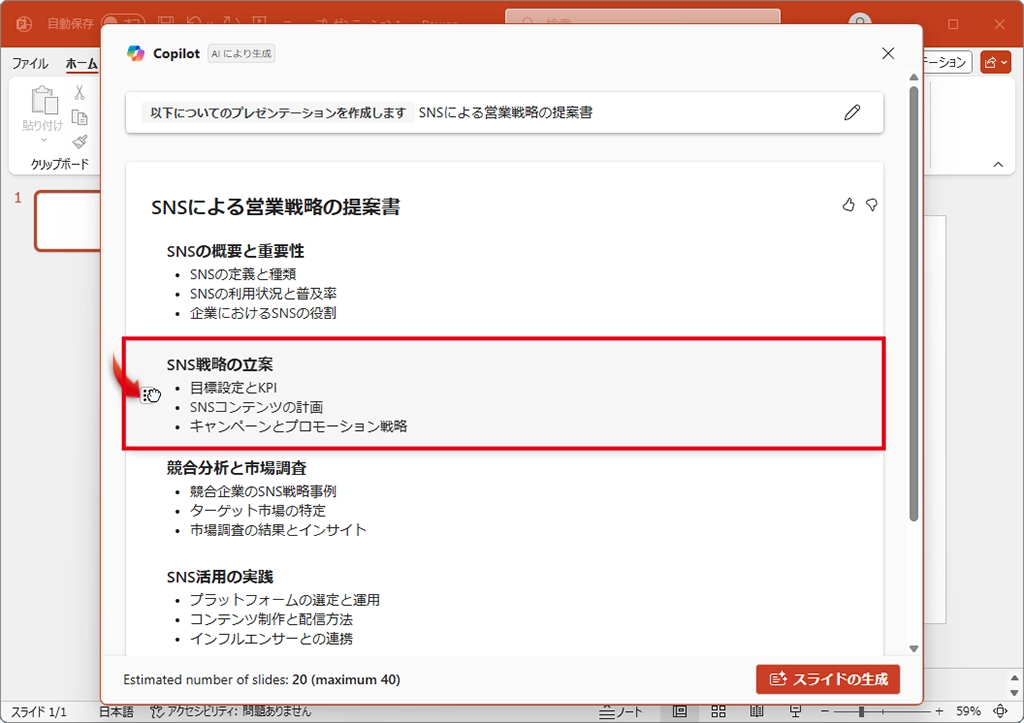
スライドが完成する
アウトラインが問題ないと思ったら、「スライドの生成」をクリックするとスライドが作成できる。数分かかるので待っていよう。とはいえ、目の前で順次スライドが作られていく様子は壮観だ。また、自分で用意したアウトラインからの作成も可能だが、それはまた別の機会に紹介しよう。
スライドが完成したら、内容を理解したり、さらにブラッシュアップしていく。この方法は次回紹介する。